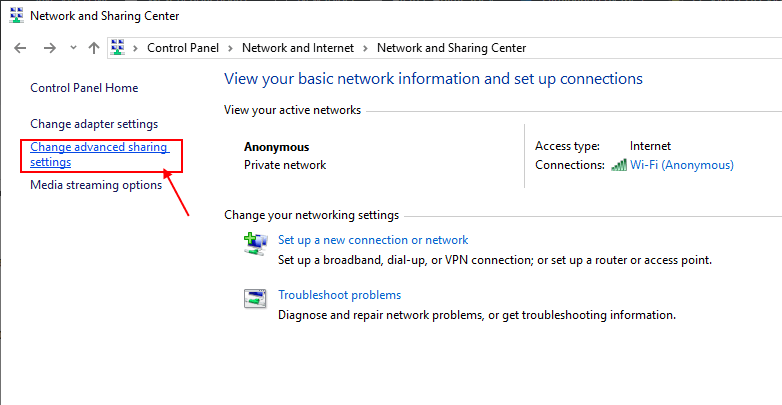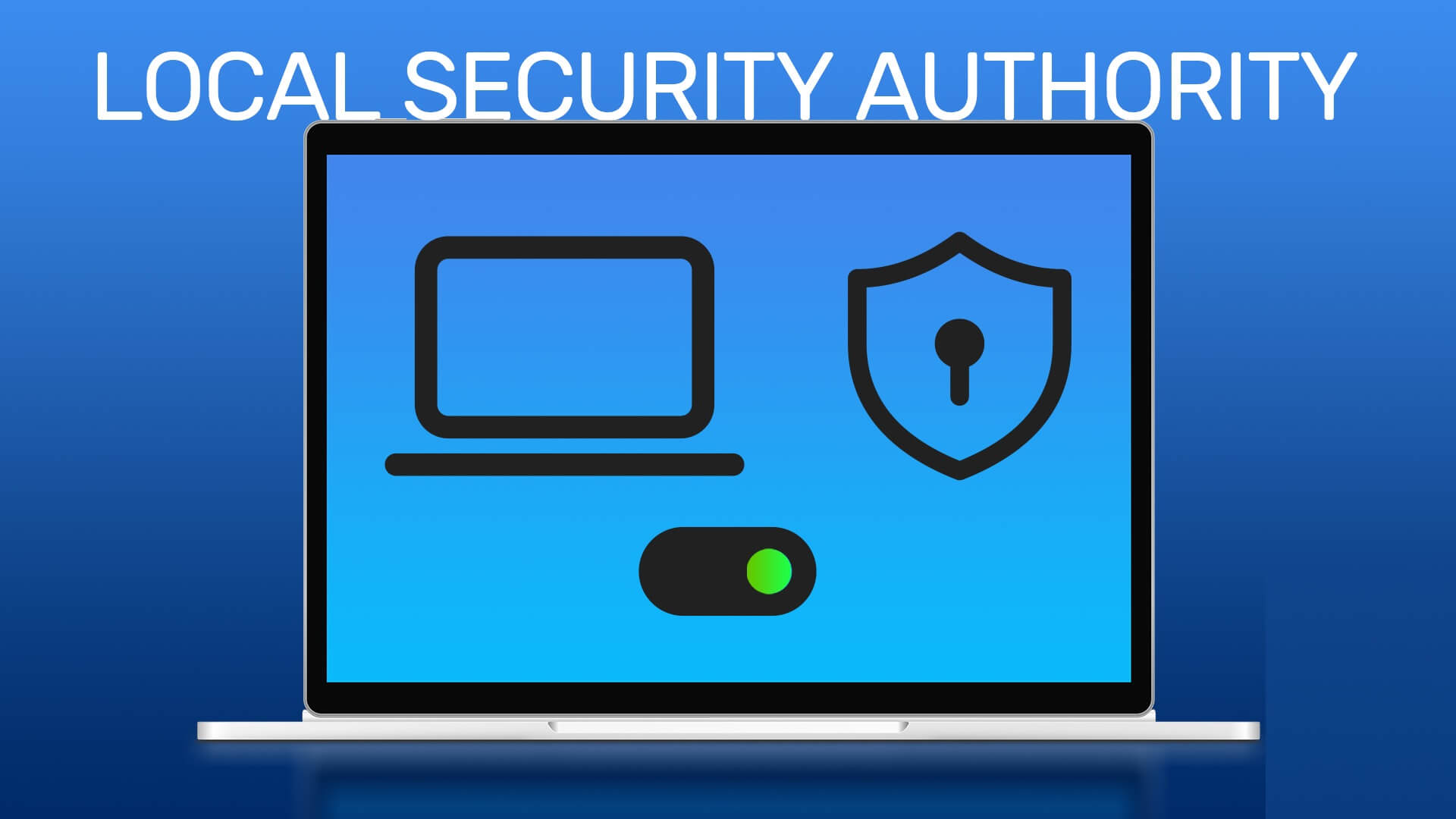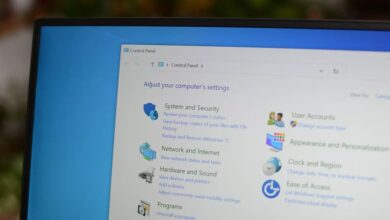Хотя в совершенно новой Windows 11 есть много хорошего, она Также требуется аппаратное обеспечение. Если вы недавно обновились с Windows 10, вам может показаться, что компьютер загружается дольше обычного. К счастью, есть несколько способов ускорить работу Windows 11. Мы поделимся с вами несколькими лучшими способами исправить это. Медленный запуск Windows 11.Начнем.

1. Отключить запускаемые приложения
Наличие большого количества Программы автозагрузки Одна из самых распространённых причин медленного запуска Windows. Для ускорения загрузки Windows 11 можно отключить некоторые программы автозагрузки. Вот как это сделать.
Шаг 1: Нажмите на Ctrl + Shift + Esc Чтобы запустить окно Управление задачами. Нажмите кнопку "подробнее" Щелкните под окном, чтобы развернуть его.
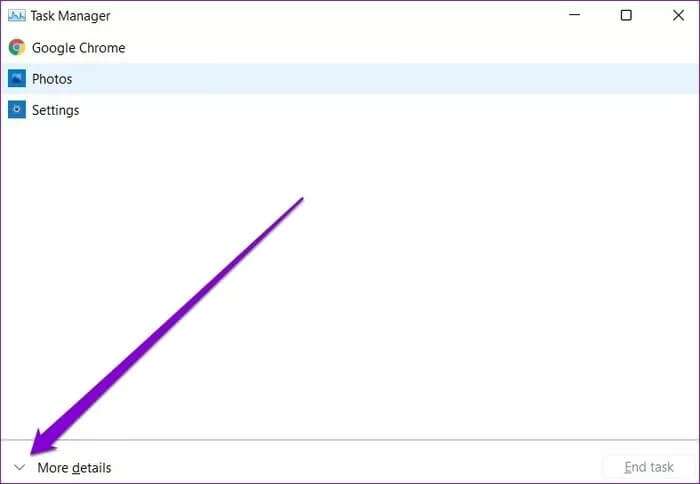
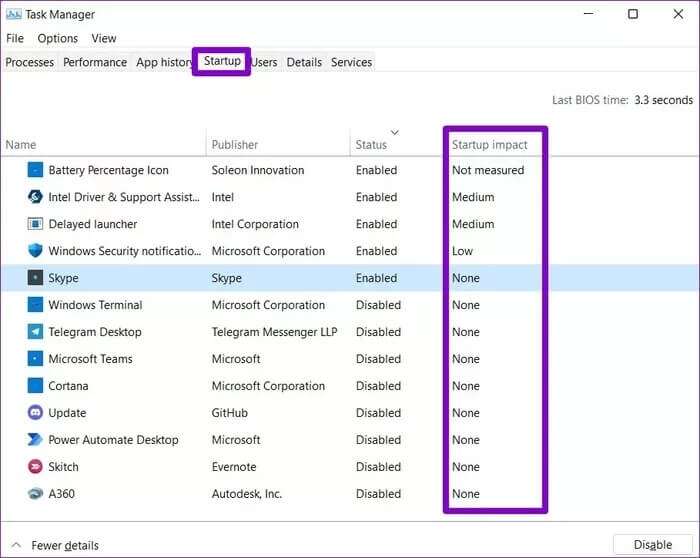
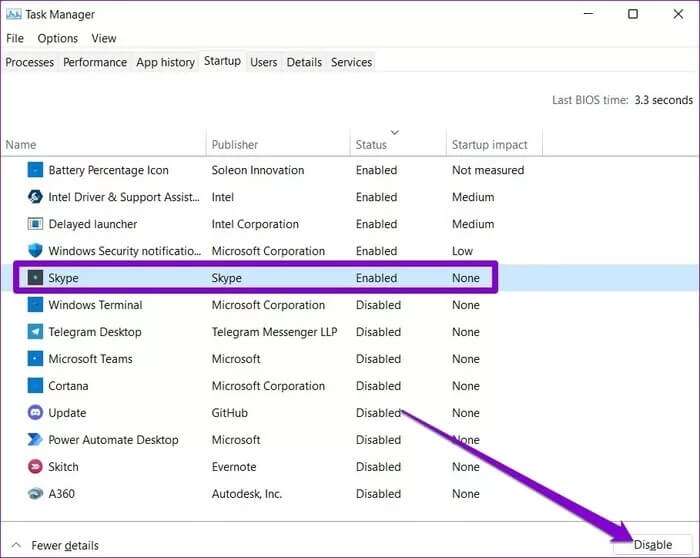
Выйдите из диспетчера задач и перезагрузите компьютер, чтобы проверить, сократилось ли время запуска.
2. Включите быстрый запуск
Как следует из названия, функция быстрого запуска в Windows помогает компьютеру быстрее загружаться после выключения. Включение этой функции предотвратит полное выключение компьютера, что ускорит его загрузку. Вот как включить функцию быстрого запуска в Windows 11.
Шаг 1: нажмите клавишу. Windows + R Чтобы открыть диалоговое окно Run , И введите в управлении , И нажмите Enter.
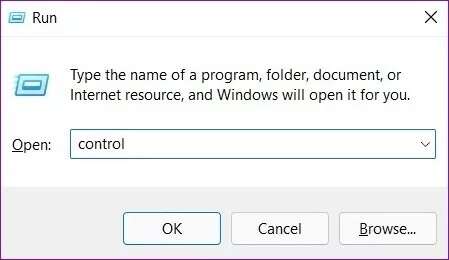
Шаг 2: выключатель Тип дисплея К символам и выберите Варианты питания.
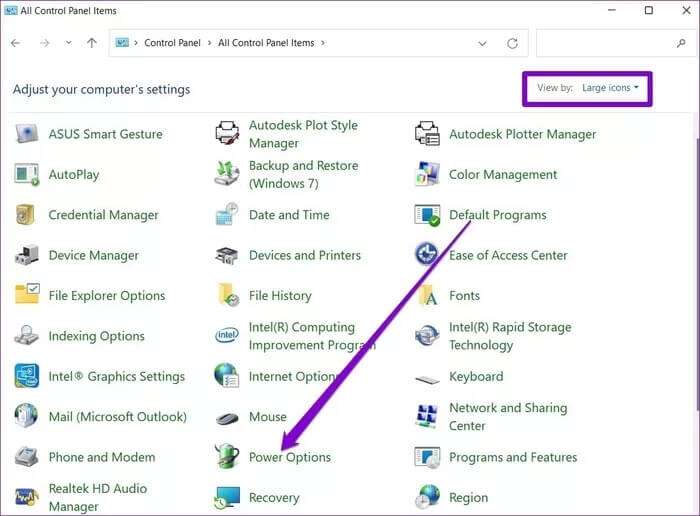
Шаг 3: Нажмите Выберите действие кнопок питания на левой боковой панели.
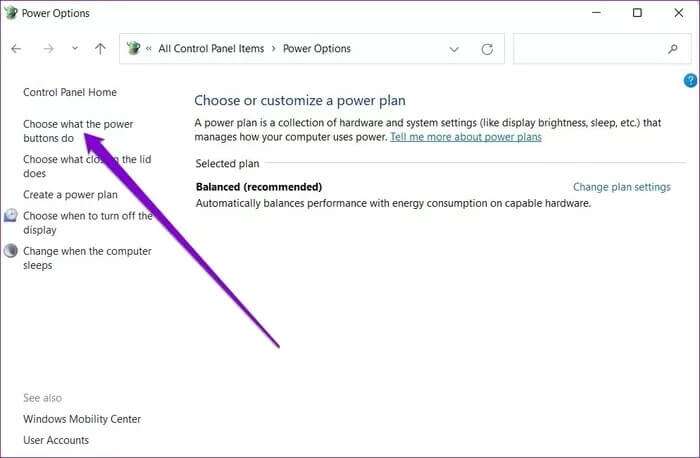
Шаг 4: Поскольку для включения быстрого запуска вам понадобятся права администратора, нажмите «Изменить настройки, которые в данный момент недоступны».
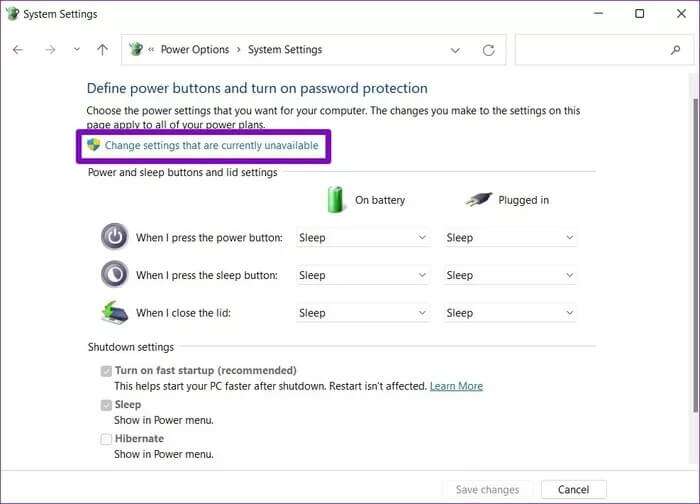
Шаг 5: Установите флажок, который гласит: «Запускать быстрый запуск (рекомендуется)» и нажмите Сохранить изменения.
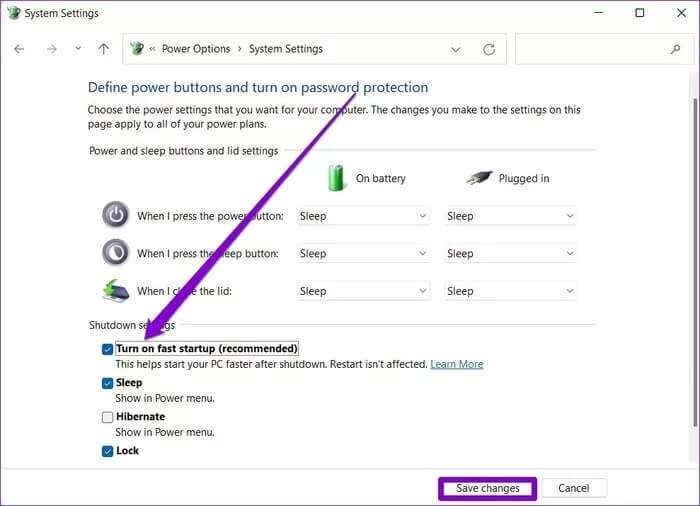
Перезагрузите компьютер, чтобы проверить, устранена ли проблема медленного запуска.
3. Отключите визуальные эффекты
Визуальные эффекты — ещё одна причина, по которой может наблюдаться более долгая загрузка, особенно если у вас мало памяти или ваш компьютер недостаточно мощный. Поэтому вы можете попробовать Отключите нежелательные визуальные эффекты. Чтобы проверить, поможет ли это сократить время загрузки Windows 11.
Шаг 1: открыть меню Начало , и написать предложение Расширенные системные настройки , И нажмите Enter.
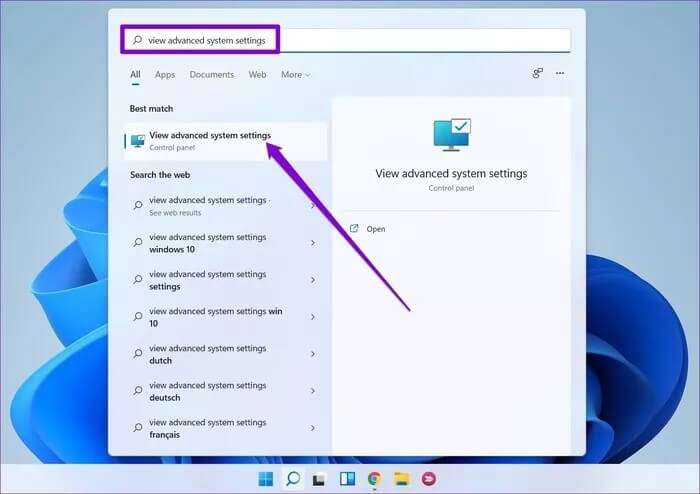
Шаг 2: в окне Свойства системы Который открывается, перейдите на вкладку Расширенные настройки и нажмите кнопку. Настройки в представление.
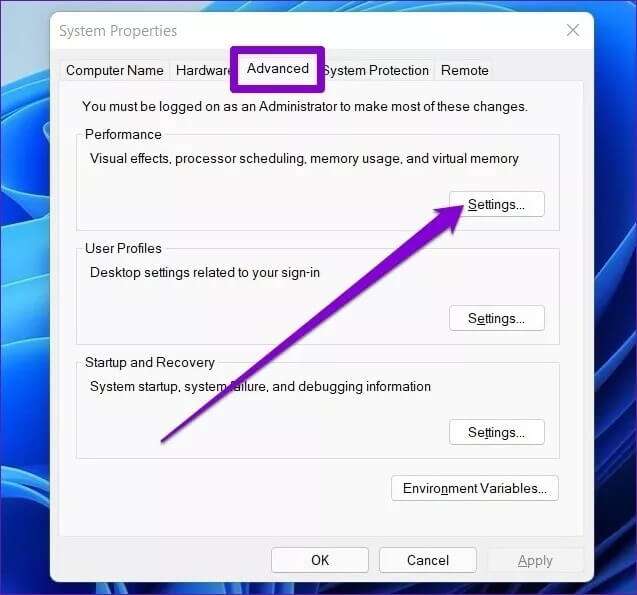
Шаг 3: Под вкладкой Визуальные эффекты , Найдите «Настроен на лучшую производительность». Затем нажмите "Заявка" затем "OK".
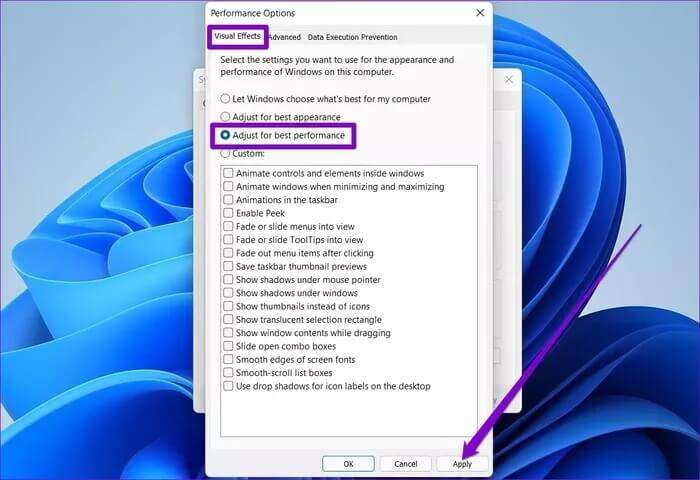
4. Включить STORAGE SENSE
Сложно отслеживать все ненужные файлы, которые со временем могут накопиться на вашем компьютере. Это, в свою очередь, может негативно повлиять на работу компьютера, значительно замедляя его работу. Хранение Sense Эта функция поможет вам избавиться от нежелательных файлов, включая файлы предыдущих установок, временные файлы приложений и многое другое. Включение этой функции поможет Windows 11 регулярно удалять эти файлы и повысит производительность.
Шаг 1: нажмите клавишу. Windows + I Чтобы открыть приложение Настройки и перейти к место хранения.
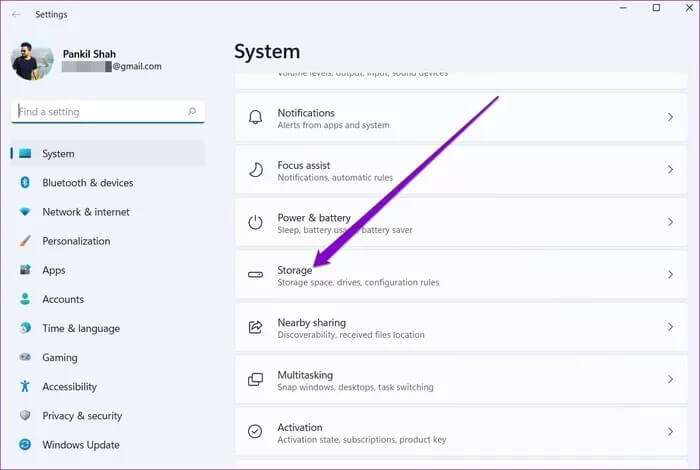
Шаг 2: в Управление хранилищем , переключитесь на переключатель рядом с Смысл хранения.
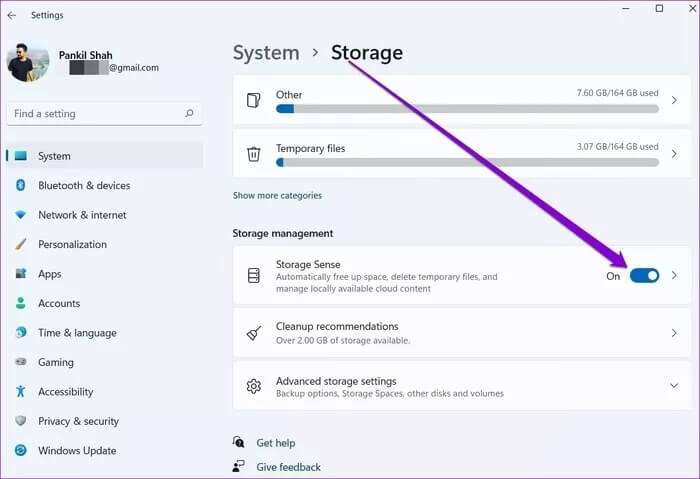
5. Попробуйте чистую загрузку.
Выполнение чистой загрузки В Windows компьютер запускается без сторонних приложений и служб. Таким образом, вы можете определить, являются ли какие-либо из этих программ причиной медленного запуска Windows 11.
Шаг 1: Нажмите на Win + R Чтобы открыть диалоговое окно Run , И введите msconfig.msc , И нажмите Enter.
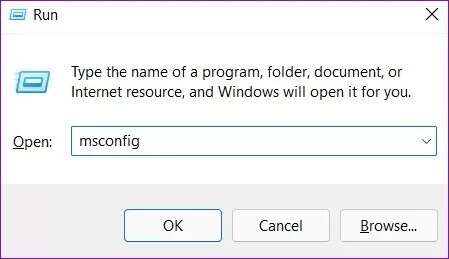
Шаг 2: в окне Конфигурация системы который открывается, переключитесь на вкладку Услуги. Установите флажок с надписью «Коробка» Скрыть все службы Microsoft и нажмите кнопку. Отключить все.
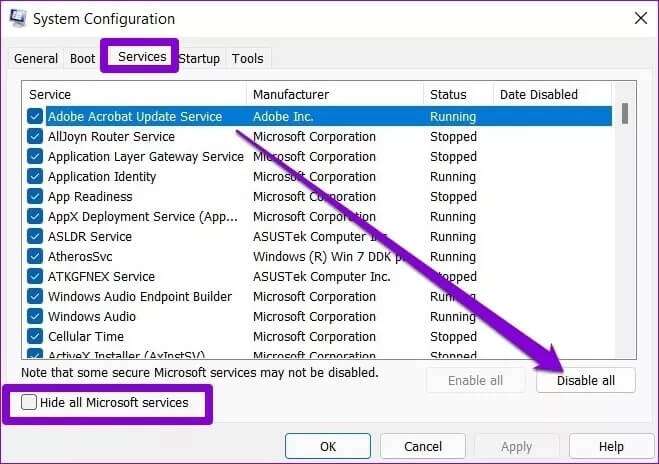
Шаг 3: Перейти на вкладку запускать Нажмите «Открыть». Управление задачами.
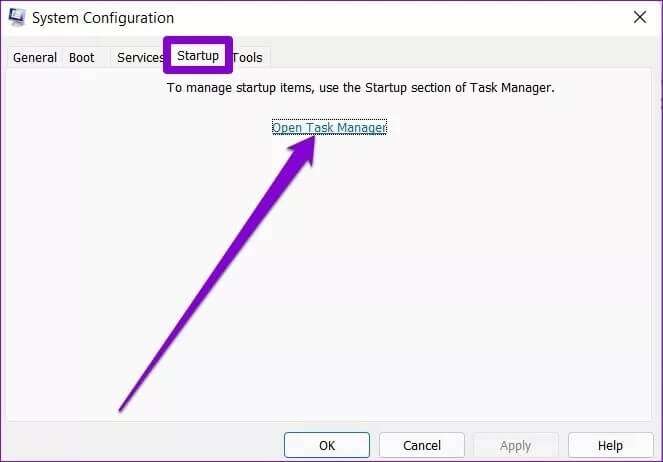
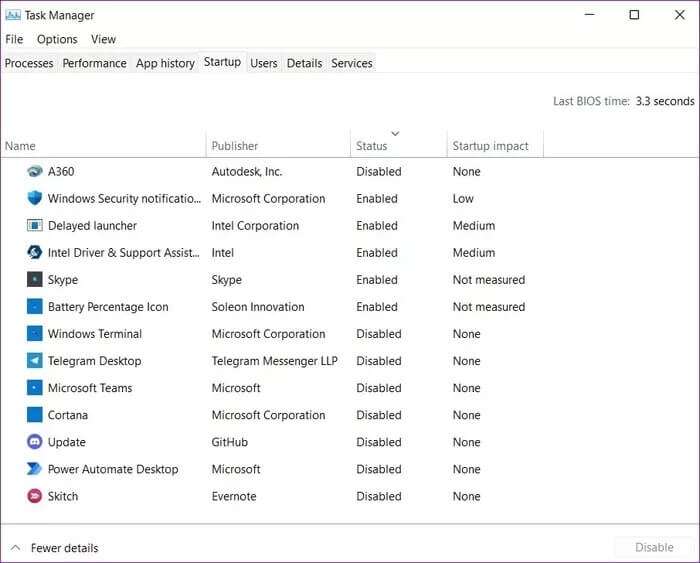
Во время перезагрузки компьютера будут запущены только самые необходимые компоненты. Если это ускорит загрузку, вам потребуется повторить этот процесс, чтобы каждая программа или служба могла изолировать ту, которая вызывает медленный запуск.
6. Обновите драйверы дисплея.
Если загрузка занимает больше времени, а затем появляется чёрный экран, возможно, проблема в установленных на компьютере драйверах дисплея. Попробуйте: Обновите драйверы дисплея Чтобы исправить это, выполните следующие действия.
Шаг 1: нажмите клавишу. Windows + S Открыть Windows Search , И введите Диспетчер устройств , И нажмите Enter.
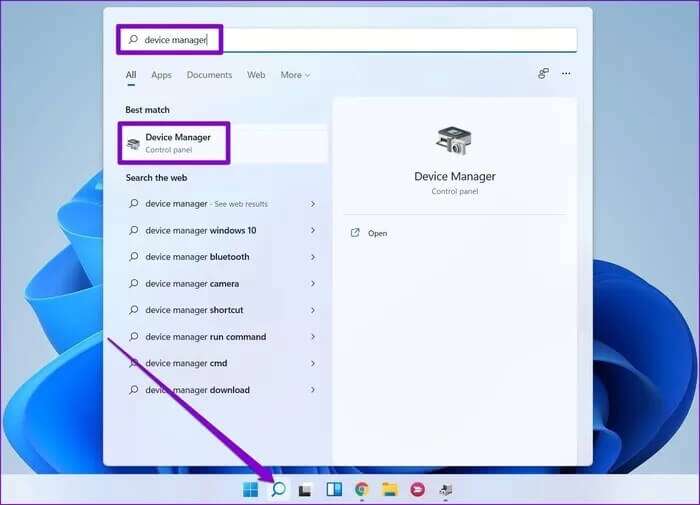
Шаг 2: в окне Диспетчер устройств Разверните «Видеоадаптеры», щелкните правой кнопкой мыши по графической карте, чтобы выбрать нужный параметр. Обновите драйвер.
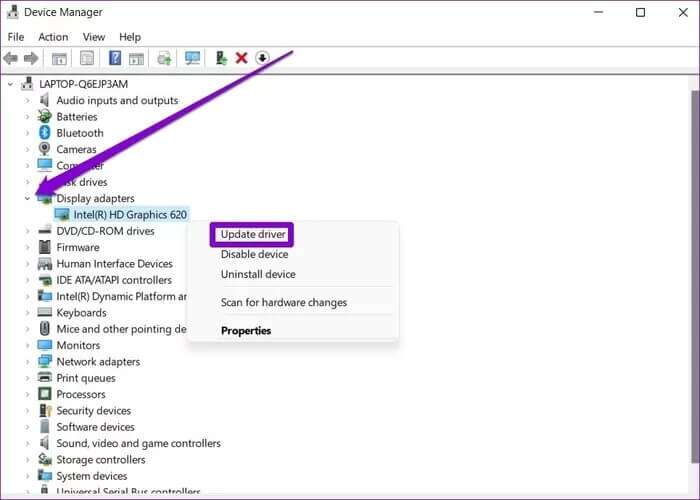
Далее следуйте инструкциям на экране для обновления.
7. Центр обновления Windows
Регулярное обновление операционной системы помогает. Эти обновления обычно содержат исправления безопасности, новые функции и улучшения производительности. Поэтому вы можете убедиться, что используете последнюю версию Windows 11, проверив наличие последних обновлений в разделе «Центр обновления Windows» приложения «Параметры».
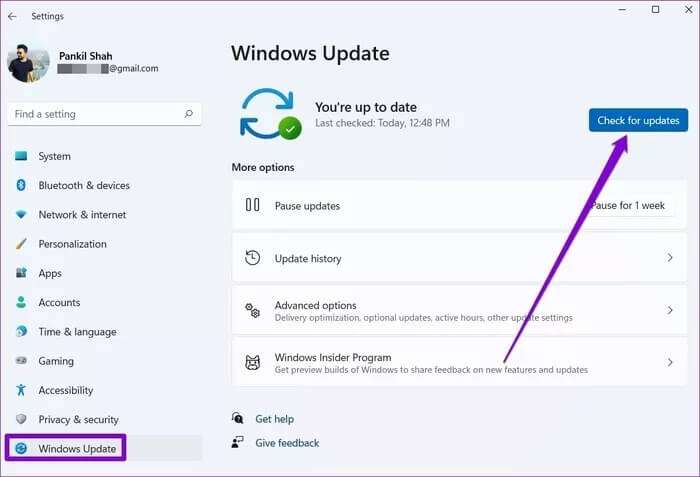
Быстрый старт
Никто не любит ждать. Медленный запуск системы может быть раздражающим, особенно когда вы готовитесь к рабочему дню. Советы, приведённые выше, помогут решить проблему медленного запуска Windows 11.